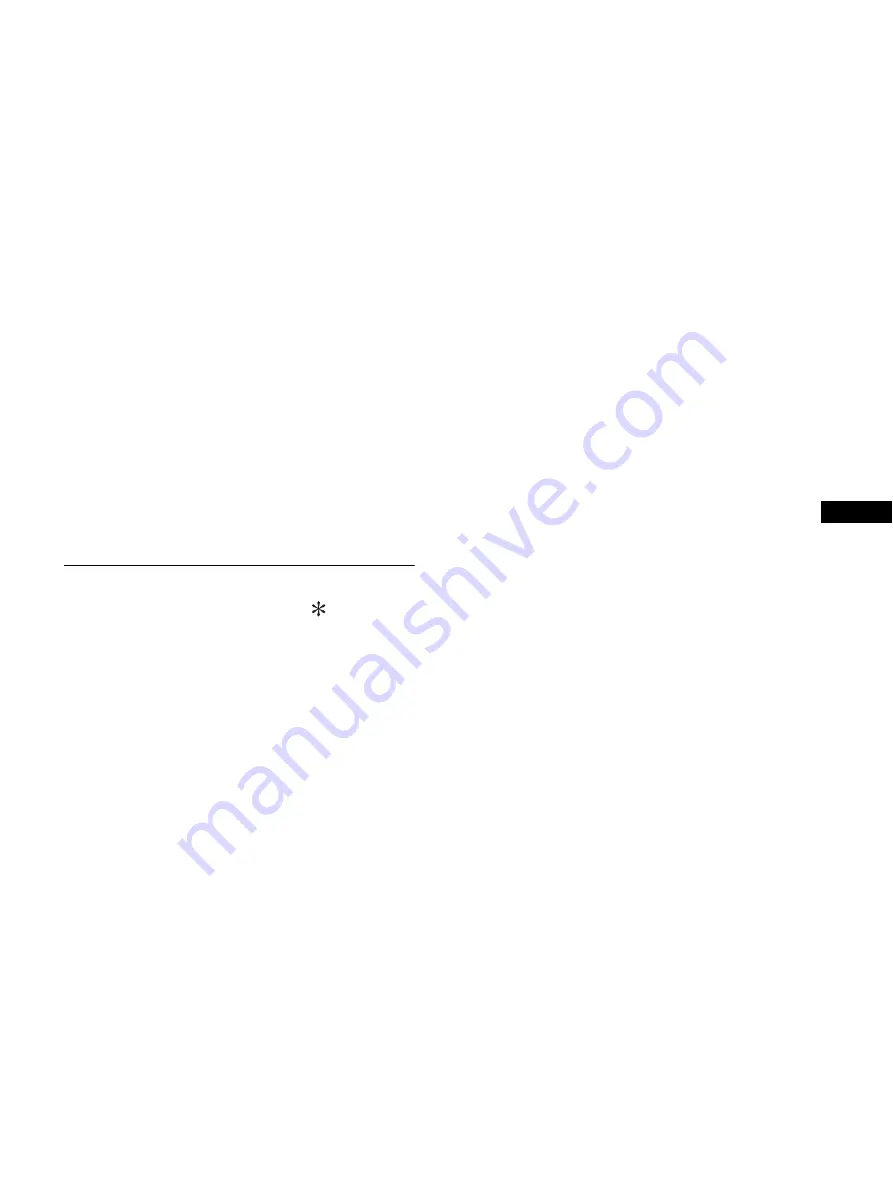
SE
17
Om insignalen inte stämmer med något av de
fabriksinställda lägena
När bildskärmen tar emot en insignal som inte stämmer överens
med något av de fabriksinställda lägena aktiveras funktionen för
automatisk justering av bildkvaliteten. På det sättet garanteras du
att alltid få en skarp skärmbild (inom följande frekvensintervall):
Horisontell frekvens: 28 – 80 kHz
Vertikal frekvens:
48 – 75 Hz
Första gången en insignal, som inte stämmer överens med något
av de fabriksinställda lägena, tas emot tar det längre tid än vanligt
innan bilden visas på skärmen, eftersom den automatiska
inställningen tar en liten stund att utföra. Eftersom den nya
inställningen lagras i bildskärmens minne visas bilden i
fortsättningen lika snabbt som om signalen motsvarat något av de
fabriksinställda lägena.
Om du justerar fas, pixeljustering och
bildpositionen manuellt
För vissa insignaler kan det hända att bildskärmens funktion för
automatiskt bildjustering inte klarar av att till hundra procent
justera bildens position, fas och pixeljustering. I så fall kan du
utföra dessa justeringar manuellt (sid. 14). När du har utfört dessa
inställningar manuellt lagras de i minnet som ett användarläge och
hämtas automatiskt in när bildskärmen tar emot samma insignal
igen.
Obs!
När funktionen för automatisk bildkvalitetsjustering är aktiverad kan du
bara använda
1
(ström)-omkopplaren.
KVM-funktion (Funktionen
Tangentbord-Video-Mus)
Du kan använda upp till två datorer anslutna mellan USB-musen
och USB-tangentbordet, genom att växla INPUT/OK-knappen
(sid. 8) fram och tillbaka.
Om USB-port
•
Vi rekommenderar att du ansluter USB-musen och USB-
tangentbordet till bildskärmens USB-port. Om du ansluter
andra enheter än de som nämnts ovan, kan det hända att
bildskärmen inte fungerar som den ska. Det kan också hända att
de enheter som är kompatibla med Bluetooth inte fungerar som
de ska.
• USB-porten på bildskärmen är kompatibel med USB Full-Speed (Max
12 Mbps).
Obs!
• Även om du trycker på knappen INPUT/OK, kan det hända att det inte
går att växla datorerna fram och tillbaka direkt.
• Installera den senaste USB-drivrutinen för USB-enheterna. Det kan
hända att den gamla USB-drivrutinen inte fungerar.
• När en USB-hubb används ska insignalerna ställs på AUTO AV i
menyn INGÅNGSSÖKNING.
Summary of Contents for SDM-X75F
Page 25: ...2 633 895 04 1 2005 Sony Corporation TFT LCD Color Computer Display SDM X75 SDM X95 ...
Page 49: ...2 633 895 04 1 2005 Sony Corporation TFT LCD Color Computer Display SDM X75 SDM X95 ...
Page 97: ...2 633 895 04 1 2005 Sony Corporation Monitordecomputador en color LCD TFT SDM X75 SDM X95 ...
Page 122: ...2 633 895 04 1 2005 Sony Corporation TFT LCD Color Computer Display SDM X75 SDM X95 ...
Page 146: ...2 633 895 04 1 2005 Sony Corporation TFT LCD Color Computer Display SDM X75 SDM X95 ...
Page 170: ...2 633 895 04 1 2005 Sony Corporation TFT LCD Color Computer Display SDM X75 SDM X95 ...
Page 194: ...2 633 895 04 1 2005 Sony Corporation TFT LCD Color Computer Display SDM X75 SDM X95 ...
Page 218: ...2 633 895 04 1 2005 Sony Corporation TFT LCD Color Computer Display SDM X75 SDM X95 ...
Page 242: ...2 633 895 04 1 2005 Sony Corporation TFT LCD Color Computer Display SDM X75 SDM X95 ...
Page 266: ...2 633 895 04 1 2005 Sony Corporation TFT LCD Color Computer Display SDM X75 SDM X95 ...
Page 290: ...2 633 895 04 1 2005 Sony Corporation TFT LCD Color Computer Display SDM X75 SDM X95 ...
Page 314: ...2 633 895 04 1 2005 Sony Corporation TFT LCD Color Computer Display SDM X75 SDM X95 ...
Page 338: ...2 633 895 04 1 2005 Sony Corporation TFT LCD Color Computer Display SDM X75 SDM X95 ...
Page 362: ...2 633 895 04 1 2005 Sony Corporation TFT LCD Color Computer Display SDM X75 SDM X95 ...
















































